云日志服务 LTS-设置日志云端结构化解析:分隔符
分隔符
分隔符是使用分隔符(例如:逗号、空格或字符)提取字段。
- 选择示例日志:应选择一条比较典型的日志作为示例日志。在“步骤1 选择示例日志”中,可单击“从已有日志中选择”,在弹出框中根据业务需求选择待操作的日志,也可以直接在输入框中输入待操作的日志,单击“确定”。通过选择不同时间段筛选日志。
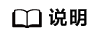
时间范围有三种方式,分别是相对时间、整点时间和自定义。您可以根据自己的实际需求,选择时间范围。
- 相对时间:表示查询距离当前时间1分钟、5分钟、15分钟等时间区间的日志数据。例如当前时间为19:20:31,设置相对时间1小时,表示查询18:20:31~19:20:31的日志数据。
- 整点时间:表示查询最近整点1分钟、15分钟等时间区间的日志数据。例如当前时间为19:20:31,设置整点时间1小时,表示查询18:00:00~19:00:00的日志数据。
- 自定义:表示查询指定时间范围的日志数据
- 在“步骤2 指定分隔符”需要根据原始日志内容选择分隔符,或自定义其他需要的特殊字符作为分隔符。
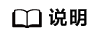
- 不可见字符需要输入0x开头的16进制字符,长度为0-4个字符,总共32个不可见字符。
- 自定义字符支持输入1-10个字符,每个字符都作为独立的分隔符。
- 自定义字符串支持输入1-30个字符,字符串整体作为一个分隔符。
- 字段提取。可将输入或选择的日志自动提取为以一个示例字段对应一个字段名称的格式的日志解析结果。
在“步骤3字段提取”下单击“智能提取”。以如下原始日志为例进行分析:
将以下原始日志输入待操作框中。
1 5f67944957444bd6bb4fe3b367de8f3d 1d515d18-1b36-47dc-a983-bd6512aed4bd 192.168.0.154 192.168.3.25 38929 53 17 1 96 1548752136 1548752736 ACCEPT OK
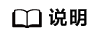
当日志提取字段的类型为float时,精确度为7位有效数字。
如果超过7位有效数字的话,则会导致提取字段内容不准确,从而影响可视化查看和快速分析,因此建议将字段类型修改为String。
在字段提取完成后,可对日志模板进行设置。结构化字段设置规则请参考设置结构化字段。
- 若需要指定某一字段作为日志时间,详细请参考自定义日志时间。
- 单击“保存”,完成日志结构化配置,初次设置完成后将不能对字段类型编辑修改。


 下载云日志服务 LTS用户手册完整版
下载云日志服务 LTS用户手册完整版






